みなさんこんにちは、たいくんです。
Macを使っていて、Windows用のキーボードを使いたい時、Mac用のキーボードとWindows用のものだと、キー配列が異なります。もちろん、そのまま使ってもいいのですが、ずっとMac用のキーボードを使っていると、どこがどのボタンかわからなくなってしまいますよね。そこで、ソフトウェアでキー配列を変えてしまおうというのがこの「Karabiner-Elements」なのです!
 このソフトは、キーの配列を変えるだけでなく、接続されているキーボードごとに細かい設定ができます。例えば、キーボードA(Mac用)とB(Win用)が接続されている時、「キーボードBのWindowsキーとAltキーを入れ替える」といったことや「キーボードBのF6、F7、F8をそれぞれ巻き戻し、再生・一時停止、早送りにする」ということもできます。もちろん、接続されている全てのキーボードに設定させることも可能です。
このソフトは、キーの配列を変えるだけでなく、接続されているキーボードごとに細かい設定ができます。例えば、キーボードA(Mac用)とB(Win用)が接続されている時、「キーボードBのWindowsキーとAltキーを入れ替える」といったことや「キーボードBのF6、F7、F8をそれぞれ巻き戻し、再生・一時停止、早送りにする」ということもできます。もちろん、接続されている全てのキーボードに設定させることも可能です。
ダウンロードしたら、dmgファイルを開き、中にあるインストールパッケージをダブルクリックして開き、インストールします。機能拡張がブロックされたと表示されたらシステム環境設定から許可しましょう。これでインストール完了です。
これがメインウィンドウです。Target deviceで対象のデバイスを指定できます。デフォルトはFor all devices(全てのデバイス)となっています。
例えば、YキーとZキーを入れ替えたり、CapsキーとControlキーを入れ替えたりできます。Add Itemを押して、From keyからTo keyに変更します。キーを入れ替えるには2つ追加する必要があります(CapsとControlを入れ替える場合、1つはFromにCaps、ToにControl、2つ目はその逆をする。2つ目をしなかった場合、Capsを押してもControlを押しても、どちらもControlキーだと認識してしまうため)。
Advancedタブでは「チェックを入れたキーボードやマウスが接続された場合、内臓キーボードを無効にする」という設定ができます。
基本的な使い方は以上です。
最後まで読んでくださり、ありがとうございました!それではまた!
Macを使っていて、Windows用のキーボードを使いたい時、Mac用のキーボードとWindows用のものだと、キー配列が異なります。もちろん、そのまま使ってもいいのですが、ずっとMac用のキーボードを使っていると、どこがどのボタンかわからなくなってしまいますよね。そこで、ソフトウェアでキー配列を変えてしまおうというのがこの「Karabiner-Elements」なのです!
Karabiner-Elements
 このソフトは、キーの配列を変えるだけでなく、接続されているキーボードごとに細かい設定ができます。例えば、キーボードA(Mac用)とB(Win用)が接続されている時、「キーボードBのWindowsキーとAltキーを入れ替える」といったことや「キーボードBのF6、F7、F8をそれぞれ巻き戻し、再生・一時停止、早送りにする」ということもできます。もちろん、接続されている全てのキーボードに設定させることも可能です。
このソフトは、キーの配列を変えるだけでなく、接続されているキーボードごとに細かい設定ができます。例えば、キーボードA(Mac用)とB(Win用)が接続されている時、「キーボードBのWindowsキーとAltキーを入れ替える」といったことや「キーボードBのF6、F7、F8をそれぞれ巻き戻し、再生・一時停止、早送りにする」ということもできます。もちろん、接続されている全てのキーボードに設定させることも可能です。インストール
こちらのサイトにある青いボタンの「Download Karabiner-Elements-X.X.X」をクリックします。Xはバージョン名です。今回の場合は12.8.0です。ダウンロードしたら、dmgファイルを開き、中にあるインストールパッケージをダブルクリックして開き、インストールします。機能拡張がブロックされたと表示されたらシステム環境設定から許可しましょう。これでインストール完了です。
使い方
ソフトを最初に開くと、キー操作の受信というウィンドウが表示される場合があります。その場合は全て許可します。また、キーボード設定アシスタントが表示されますが、そのまま閉じてOKです。これがメインウィンドウです。Target deviceで対象のデバイスを指定できます。デフォルトはFor all devices(全てのデバイス)となっています。
Simple modifications
ここではキーの役割を変更できます。例えば、YキーとZキーを入れ替えたり、CapsキーとControlキーを入れ替えたりできます。Add Itemを押して、From keyからTo keyに変更します。キーを入れ替えるには2つ追加する必要があります(CapsとControlを入れ替える場合、1つはFromにCaps、ToにControl、2つ目はその逆をする。2つ目をしなかった場合、Capsを押してもControlを押しても、どちらもControlキーだと認識してしまうため)。
Function keys
ファンクションキーに機能を割り当てられます。Use all F1, F2, etc. keys as standard function keysにチェックを入れると、Fnキーを押さないと通常のファンクションキーとして扱われます。Windows用キーボードの多くはFnキーがあってもOS側で認識しないため、別のキーにFnキーを割り当てる必要があります。Complex modification
ここではキーボードのルールを適用させることができるようです。ただ、私はよくわかっていません。Devices
キーボードにCaps LockのLEDを搭載している場合、Manipulate LEDにチェックを入れるとLEDが動作するようになります。LEDを搭載していない場合、エラーを引き起こすことがあります。Advancedタブでは「チェックを入れたキーボードやマウスが接続された場合、内臓キーボードを無効にする」という設定ができます。
基本的な使い方は以上です。
私の設定
私は、KingstonのHyperX Alloy FPS Proというキーボードを使っています。このキーボードに合うように設定しているので、同じキーボードを使っている方は参考にしてみてください。まとめ
私のように、Windowsキーボードを利用している方はこのソフトを使って自分の好きなキー配列にして使ってみてはいかがでしょうか?私はとても気に入っています!最後まで読んでくださり、ありがとうございました!それではまた!

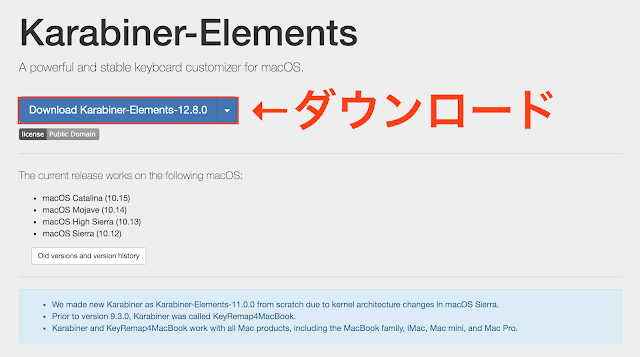


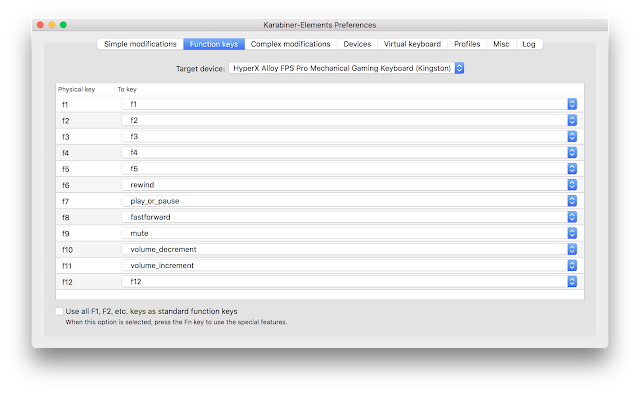
コメント
コメントを投稿
コメントは、このブログの管理者であるたいくんが内容を確認し、承認されるまで表示されません。
詳しくは、プライバシーポリシーをご覧ください。